Cara Seleksi Foto Dengan Photoshop (Bagi Pemula)
Rabu, 03 Juni 2015
Tambah Komentar
Cara Crop/ Memotong Foto Dengan Photoshop (Bagi Pemula)
Cara Crop/ Memotong Foto Dengan Photoshop (Bagi Pemula) - Ok, Pada kesempatan kali ini ane mau share bagi yang suka edit foto/ gambar menggunakan sotosop :v
Pada proses editing menggunakan Ps pasti teknik ini hampir sering digunakan.
Bagi yang belum punya softwarenya bisa download DIMARI
Langsung saja ikuti tutor di bawah ini :
1.) Tentunya buka terlebih dahulu Photoshop
2.) Siapkan Foto/ Gambar yang mau di crop dan buka
 |
| Open |
3.) Klik "Quick Tool (W)" (lihat gambar di bawah)
 |
| Tool Selection |
4.) Klik pada area foto yang mau di croping
 |
| Croping |
5.) Pilih "Select" dan klik "Invert" (lihat gambar)
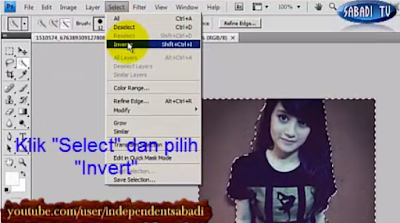 |
| Invert |
6.) Tinggal letakkan pada background dg "drag" (sesuai selera)
 |
| Drag |
7.) Finishing dg "Eraser Tool" biar rapi
 |
| Eraser Tool |
8.) Simpan - Selesai
TUTORIAL VIDEO
Demikian Cara Crop/ Memotong Foto Dengan Photoshop (Bagi Pemula) - Semoga bermanfaat, jgn lupa tinggalkan jejak di komentar.


Belum ada Komentar untuk "Cara Seleksi Foto Dengan Photoshop (Bagi Pemula)"
Posting Komentar
Ketentuan Berkomentar :
1. Berkomentarlah Dengan Baik Dan Sopan
2. Tidak Punya Akun Beri Komentar Sebagai : Anonymous
3. Dilarang Menyematkan Link Pada Komentar
Don't Flood & Spam